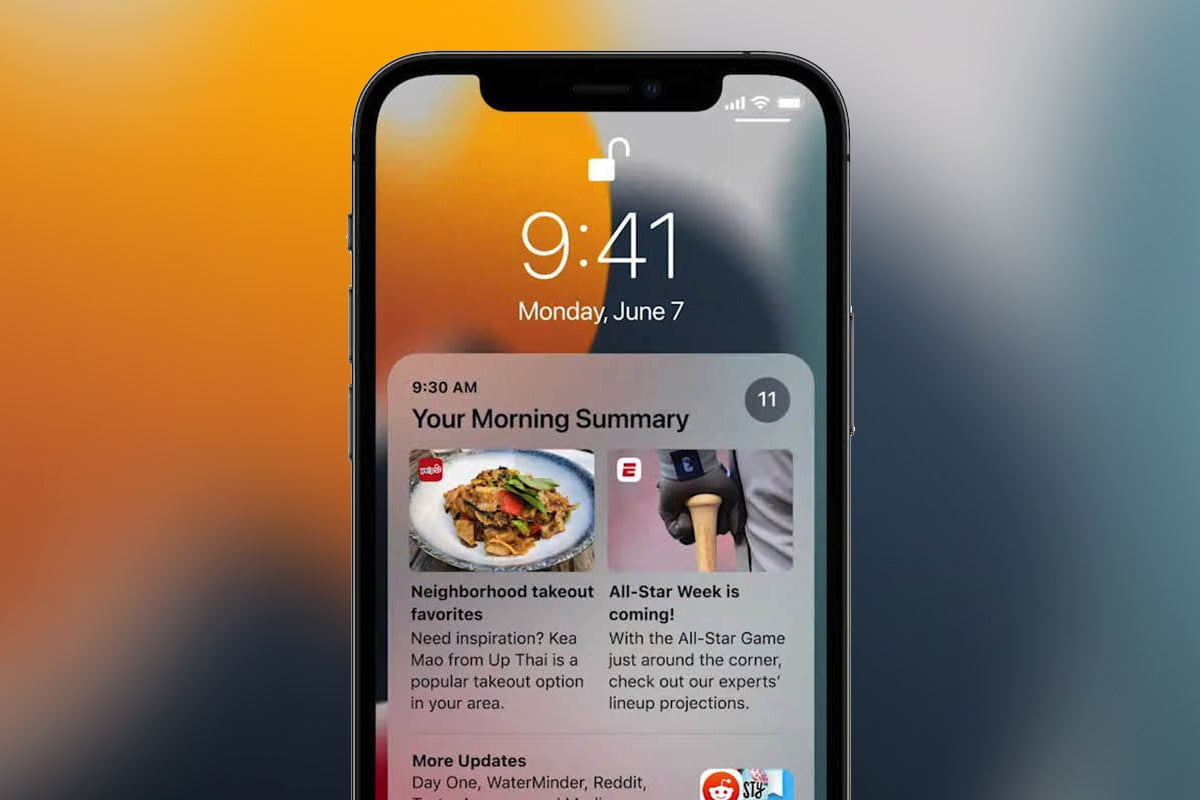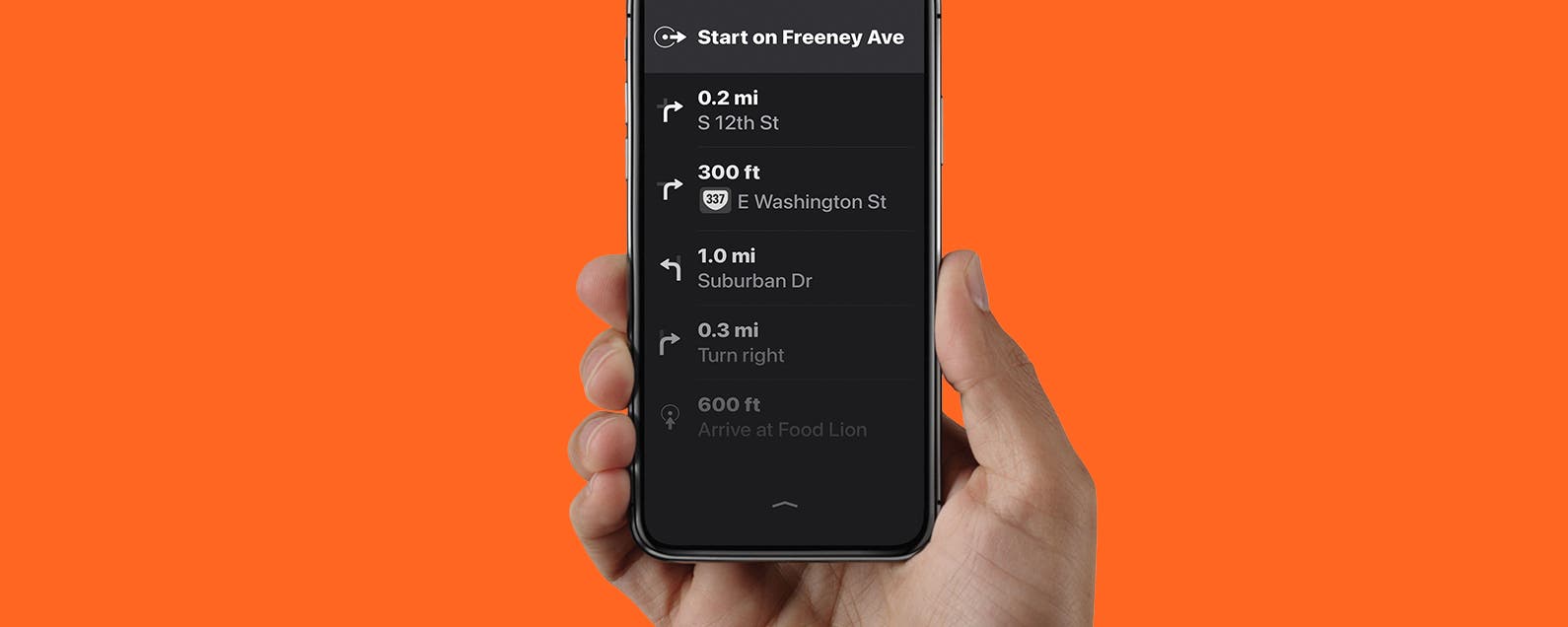Savoir comment réinitialiser un Chromebook sera une fonctionnalité très pratique qui peut être utile si vous souhaitez vendre votre appareil, l’échanger ou en tant que mesure de dépannage de dernier recours.
Comme la plupart des autres tâches ChromeOS, le processus de réinitialisation de l’appareil est plutôt pratique et devrait fonctionner sur n’importe quel Chromebook que vous possédez, qu’il s’agisse de l’un des modèles de budget les plus abordables jusqu’aux offres les plus premium.
Alors, sans plus tarder, voici comment réinitialiser un Chromebook.
Matériel utilisé
- Acer Chromebook 514 + Lenovo Chromebook Duo
- Chrome OS
La version courte
- Déconnectez-vous de votre Chromebook
- Maintenez Ctrl + Alt + Maj + R
- Appuyez sur Redémarrer
- Sélectionnez Powerwash
-
Étape
1Déconnectez-vous de votre Chromebook
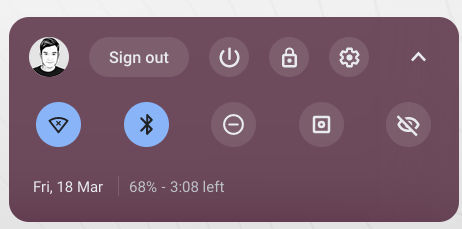
La première étape de la réinitialisation d’usine de votre Chromebook consiste à vous déconnecter de votre compte. Pour ce faire, dirigez-vous vers le coin inférieur droit de l’écran et appuyez sur l’horloge, puis appuyez sur « Déconnexion ».
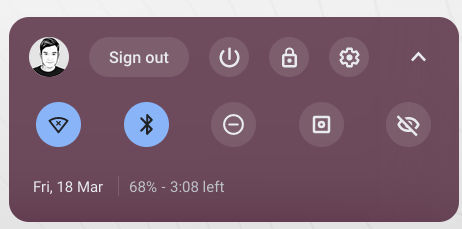
-
Étape
2Maintenez Ctrl + Alt + Maj + R

Une fois que vous avez fait cela, vous devrez ensuite maintenir les touches Ctrl + Alt + Maj + R enfoncées en même temps, ce qui fera apparaître une boîte de dialogue.

-
Étape
3Appuyez sur Redémarrer

Après avoir appuyé sur le raccourci clavier, appuyez sur Redémarrer, ce qui devrait faire apparaître une boîte de dialogue.

-
Étape
4Sélectionnez Powerwash

Une fois que vous avez appuyé sur Redémarrer, vous devriez être accueilli par une boîte de dialogue avec l’option « Powerwash » de votre ordinateur portable. Il s’agit du terme de ChromeOS pour la réinitialisation d’usine de votre appareil, et si vous êtes sûr d’en avoir besoin, appuyez simplement dessus, puis sur l’invite Continuer qui s’ensuit également.
Cela devrait lancer la procédure de réinitialisation de votre Chromebook, après quoi vous serez accueilli par un écran comme si vous configuriez votre appareil pour la première fois. Si vous souhaitez continuer à configurer votre appareil et vous reconnecter, suivez les instructions pour remettre votre appareil en marche. Ou, si vous cherchez à vous préparer à vendre ou à échanger votre ordinateur portable, arrêtez-vous ici, car le système d’exploitation de votre appareil est comme neuf.